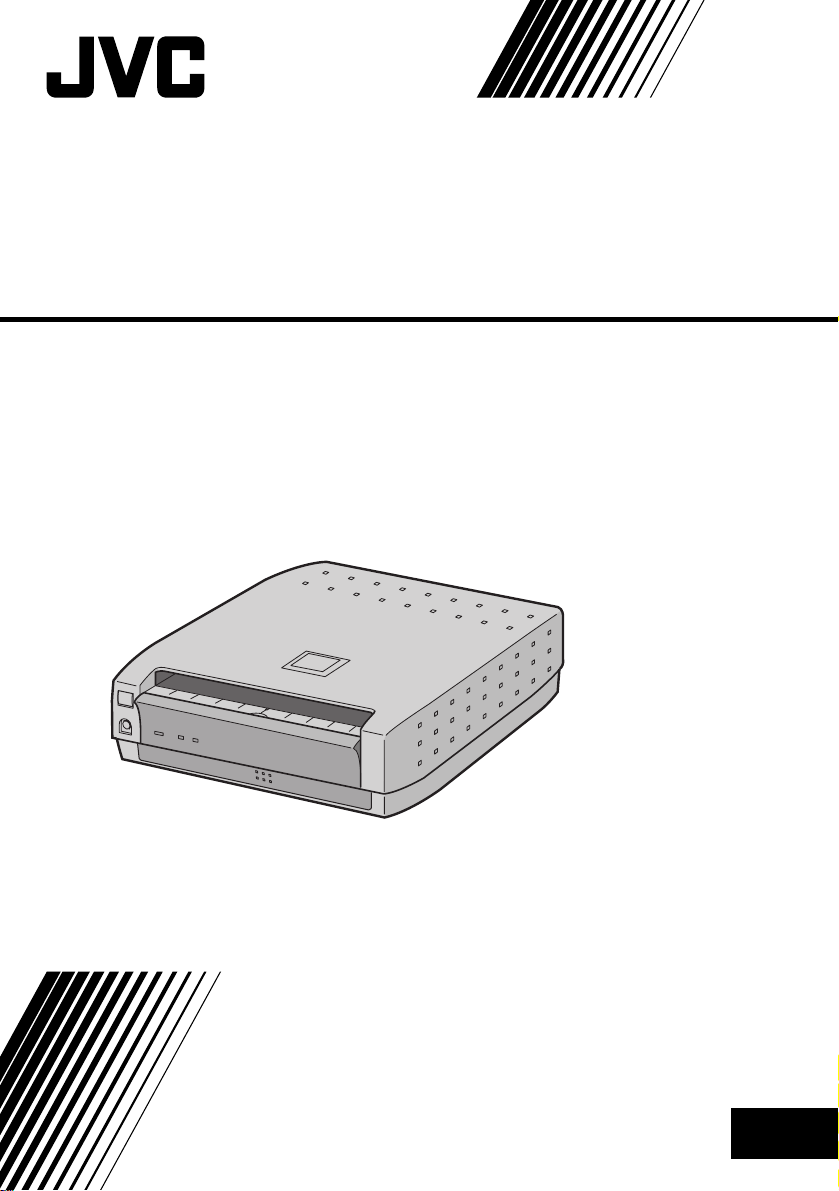
DIGITAL-SYSTEMDRUCKER
GV-SP2
DEUTSCH
BEDIENUNGSANLEITUNG
LYT0546-002A
GE
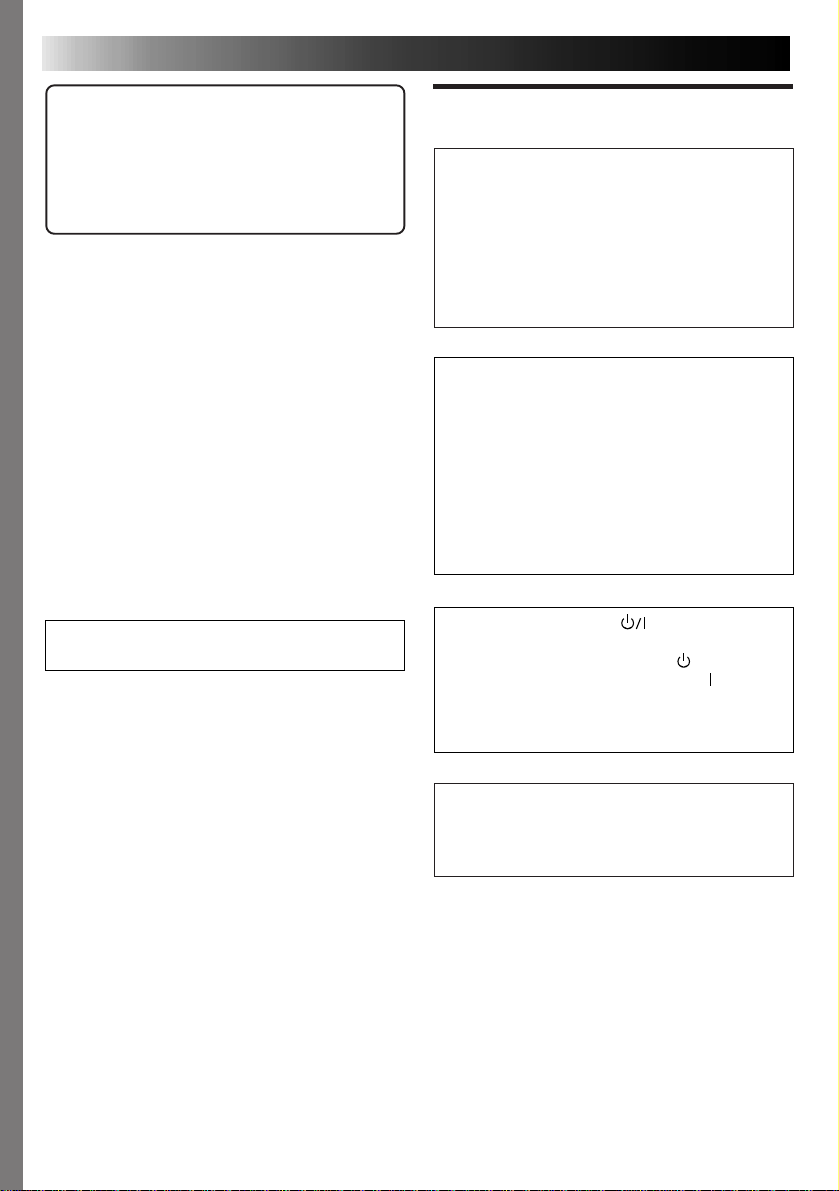
2 DE
Sehr geehrter Kunde:
Wir danken Ihnen, dass Sie sich für diesen
Digital-Systemdrucker entschieden haben. Bitte
lesen Sie vor der Inbetriebnahme die
Sicherheitshinweise und Vorsichtsmaßnahmen
auf den folgenden Seiten durch, um einen
sicheren Betrieb des Gerätes zu gewährleisten.
Zu dieser Bedienungsanleitung
•Alle Kapitel und Hauptabschnitte sind im
Inhaltsverzeichnis aufgelistet (Z S. 4).
•Bitte lesen Sie stets auch die jeweils gesonderten
Hinweise durch.
•Zur erleichterten Bezugnahme finden Sie
grundsätzliche und weiterführende Funktions-/
Anwendungsbeschreibungen in jeweils getrennten
Kapiteln vor.
Wir empfehlen Ihnen, ...
.... zunächst einen Blick auf den Abschnitt
"Bedienelemente, Anzeigen und
Anschlußbuchsen" (Z S. 5) zu werfen, um sich
mit der Ausführung und Anordnung der
Bedienelemente etc. vertraut zu machen.
.... die folgenden Sicherheitshinweise und
Vorsichtsmaßnahmen aufmerksam
durchzulesen. Diese enthalten wichtige
Informationen im Hinblick auf einen sicheren
Betrieb Ihres neuen Digital-Systemdruckers.
Bitte beachten Sie besonders die Angaben auf
Seite 3.
Sorgen Sie bei Aufstellung des Gerätes in einem
Schrank oder Regal für ausreichenden Freiraum auf
allen Seiten (jeweils mindestens 10 cm links, rechts,
über und hinter dem Gerät), damit eine
einwandfreie Wärmeabfuhr gewährleistet ist.
Die Entlüftungsschlitze des Gerätes dürfen nicht
blockiert werden.
(Falls die Entlüftungsschlitze durch Gegenstände aus
Papier oder Stoff verdeckt sind, ist keine
ausreichende Wärmeabfuhr gewährleistet.)
Stellen Sie keine Quellen offener Flammen, z.B.
angezündete Kerzen, auf das Gerät.
Beachten Sie beim Entsorgen verbrauchter Batterien
unbedingt die einschlägigen Vorschriften.
Schützen Sie das Gerät vor Tropf- und Spritzwasser.
Betreiben Sie das Gerät nicht in einem Badezimmer
oder in der Nähe von Wasser.
Stellen Sie keine mit Flüssigkeiten gefüllten Behälter
(z.B. Kosmetika, Medikamente, Blumenvasen,
Topfpflanzen, Tassen usw.) auf dieses Gerät.
(Falls eine Flüssigkeit in das Geräteinnere eindringt,
besteht die Gefahr von Brand und elektrischem
Schlag.)
SICHERHEITSHINWEISE
ACHTUNG:
DIESES GERÄT NIEMALS
FEUCHTIGKEIT ODER NÄSSE
AUSSETZEN! ANDERNFALLS
BESTEHT FEUER- UND
STROMSCHLAGGEFAHR!
VORSICHT:
n Wird das Gerät für längere Zeit nicht benutzt,
sollte dessen Netzstecker von der
Netzsteckdose abgetrennt werden.
n Hochspannung im Geräteinneren. Überlassen
Sie Wartungsarbeiten qualifiziertem
Fachpersonal. Zur Vermeidung von
Stromschlag- und Feuergefahr stets das
Netzkabel abziehen, bevor Signalkabel
angeschlossen/abgetrennt werden.
Die Taste STANDBY/ON ist nicht der
Hauptnetzschalter, sondern schaltet die GeräteBetriebsspannung ein oder aus. " "
kennzeichnet "Betriebsbereitschaft", " "
kennzeichnet "Betrieb".
Die Netzsteckdose sollte sich nahe beim Gerät
befinden und gut zugänglich sein.
HINWEIS:
Das Typenschild (mit der Seriennummer) und die
Sicherheitshinweise befinden sich an der Unterseite
und/oder Rückseite des Geräts.
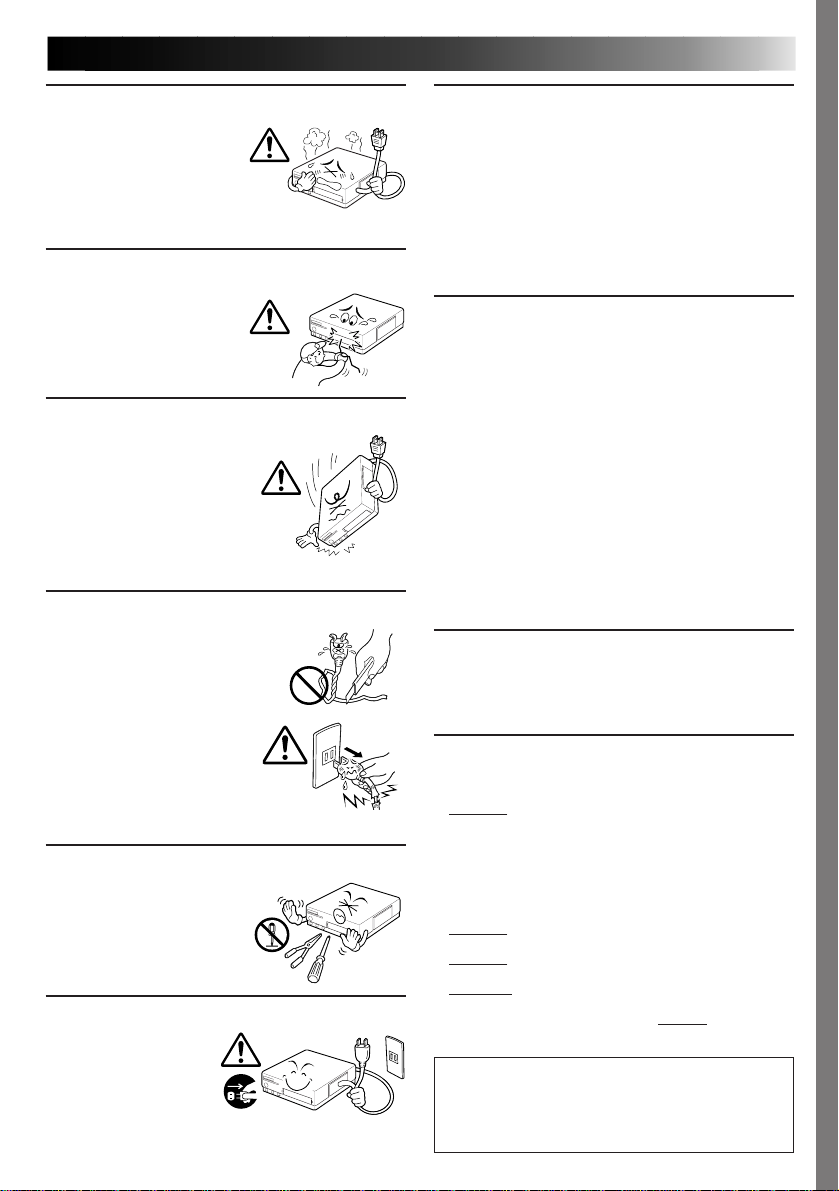
VORSICHTSMASSNAHMEN
Falls am Drucker Rauch- oder Geruchsentwicklung
festgestellt wird, SOFORT
ausschalten und das Netzkabel
abziehen. Falls der Drucker
unter diesen Bedingungen
betrieben wird, besteht Feuerund/oder Stromschlaggefahr!
Wenden Sie sich umgehend an
Ihren JVC Service. NIEMALS
versuchen, selber eine Reparatur durchzuführen.
NIEMALS versuchen, Fremdkörper in das Geräteinnere
einzuführen. Andernfalls besteht Feuer- und/oder
Stromschlaggefahr! Falls ein
Fremdkörper versehentlich in
das Geräteinnere gelangt, den
Drucker ausschalten und das
Netzkabel abziehen. Wenden
Sie sich umgehend an Ihren
JVC Service.
Vorsicht beim Transportieren/Aufstellen des Druckers. Den
Drucker nicht betreiben, wenn
dieser einer heftigen
Erschütterung etc. ausgesetzt war.
Falls beim Betreiben des Druckers
ein Schaden festgestellt wird, den
Drucker ausschalten und das
Netzkabel abziehen. Wenden Sie
sich umgehend an Ihren JVC
Service. Falls der Drucker im
beschädigten Zustand betrieben
wird, besteht Feuer- und/oder Stromschlaggefahr!
Das Netzkabel des Druckers NIEMALS einer hohen
Gewichts- oder Zugbelastung oder
hohen Temperaturen aussetzen und
das Netzkabel niemals verdrehen.
Andernfalls kann das Netzkabel
beschädigt werden. Wenden Sie
sich bitte umgehend an Ihren JVC
Service, wenn Schäden am
Netzkabel festgestellt werden.
Beim Abziehen das Netzkabel
stets am Netzstecker halten.
NIEMALS am Netzkabel zerren.
Falls der Drucker bei
beschädigtem Netzkabel
betrieben wird, können ernsthafte
Schäden mit Feuer- und Stromschlaggefahr auftreten!
NIEMALS das Gehäuse entfernen und oder Einstell- oder
Reparaturarbeiten am Drucker
vornehmen. Im Geräteinneren
befinden sich keinerlei Teile,
die vom Benutzer gewartet
werden können. Überlassen Sie
Wartungsarbeiten qualifiziertem
JVC Fachpersonal.
Sorgen Sie dafür, daß die Netzsteckdose unbehindert
zugänglich ist, so dass der
Netzstecker im
erforderlichen Fall
unverzüglich abgezogen
werden kann. Der
Netzstecker des Druckers
sollte nicht am gleichen
Netzanschluß wie TV-Gerät oder Videorecorder
angeschlossen werden.
DE 3
HINWEISE ZU DEN THERMO-DRUCKKÖPFEN
• Im Geräteinneren befinden sich Thermo-Druckköpfe, die
extrem hohe Temperaturen entwickeln. Zur Vermeidung
von Verbrennungen und anderen Verletzungen niemals
die Thermo-Druckköpfe berühren.
• Nach längerem Gebrauch entwickeln die ThermoDruckköpfe Verschleißerscheinungen. Bei zunehmender
Abnutzung der Thermo-Druckköpfe verschlechtert sich
die Druckqualität. Wenn Sie Druckqualitätseinbußen
feststellen, kann ein Austausch der Thermo-Köpfe
erforderlich werden. Wenden Sie sich an Ihren JVC
Service.
FEUCHTIGKEITSKONDENSATION
Wenn im Geräteinneren Kondensationsniederschlag
auftritt, kann Feuchtigkeit auf das Druckpapier einwirken.
Dies kann Qualitätseinbußen und Papierstau verursachen.
Falls Feuchtigkeitskondensation im Geräteinneren
festgestellt wird oder wahrscheinlich ist, das Gerät für
mindestens 2 Stunden im eingeschalteten Zustand
belassen, damit sich die Feuchtigkeit verflüchtigt. Falls
Papierstau aufgetreten ist, Papierbögen oder -reste
vollständig aus dem Papierpfad entfernen, ehe der Drucker
eingeschaltet wird. Unbenutztes Papier, das Feuchtigkeit
ausgesetzt war, nicht mehr zum Ausdruck verwenden.
• Kondensationsniederschlag kann in den folgenden Fällen
auftreten:
1) Wenn die Umgebungstemperatur rasch zunimmt
(Aufheizen des Aufstellraumes etc.).
2) Wenn der Drucker dem Luftstrom einer Klimaanlage
ausgesetzt ist.
3) Wenn der Drucker bei einem Ortswechsel von kalt zu
warm einer raschen Erwärmung ausgesetzt wird.
STAUB
Staub- oder Fusselanlagerungen am Papier oder extreme
Temperaturschwankungen können leichte
Farbverschmierungen oder -streifen beim Ausdruck
verursachen.
Bei Nichtbeachtung der folgenden Vorsichtsmaßregeln kann der Drucker ernsthaft beschädigt
werden:
1. NIEMALS den Drucker an Orten aufstellen,
... die extremen Temperaturen oder extrem hoher
Luftfeuchtigkeit ausgesetzt sind.
... die direkter Sonneinstrahlung ausgesetzt sind.
... die hoher Staubeinwirkung ausgesetzt sind.
... die starken Magnetfeldern ausgesetzt sind.
... die keine stabile Aufstellung gewährleisten und/oder
Vibrationen ausgesetzt sind.
NIEMALS die Belüftungsöffnungen des Druckers
2.
blockieren.
NIEMALS den Drucker einer hohen Gewichtsbelastung
3.
aussetzen.
4. NIEMALS Flüssigkeit enthaltende Gefäße auf dem oder
nahe beim Drucker aufstellen.
5. Beim Transportieren den Drucker
Erschütterungen aussetzen.
VORSICHT:
Änderungen und Umbauten am Gerät, die ohne
Genehmigung von JVC durchgeführt werden, können
zum Erlöschen der Betriebserlaubnis für dieses Gerät
führen.
KEINEN heftigen
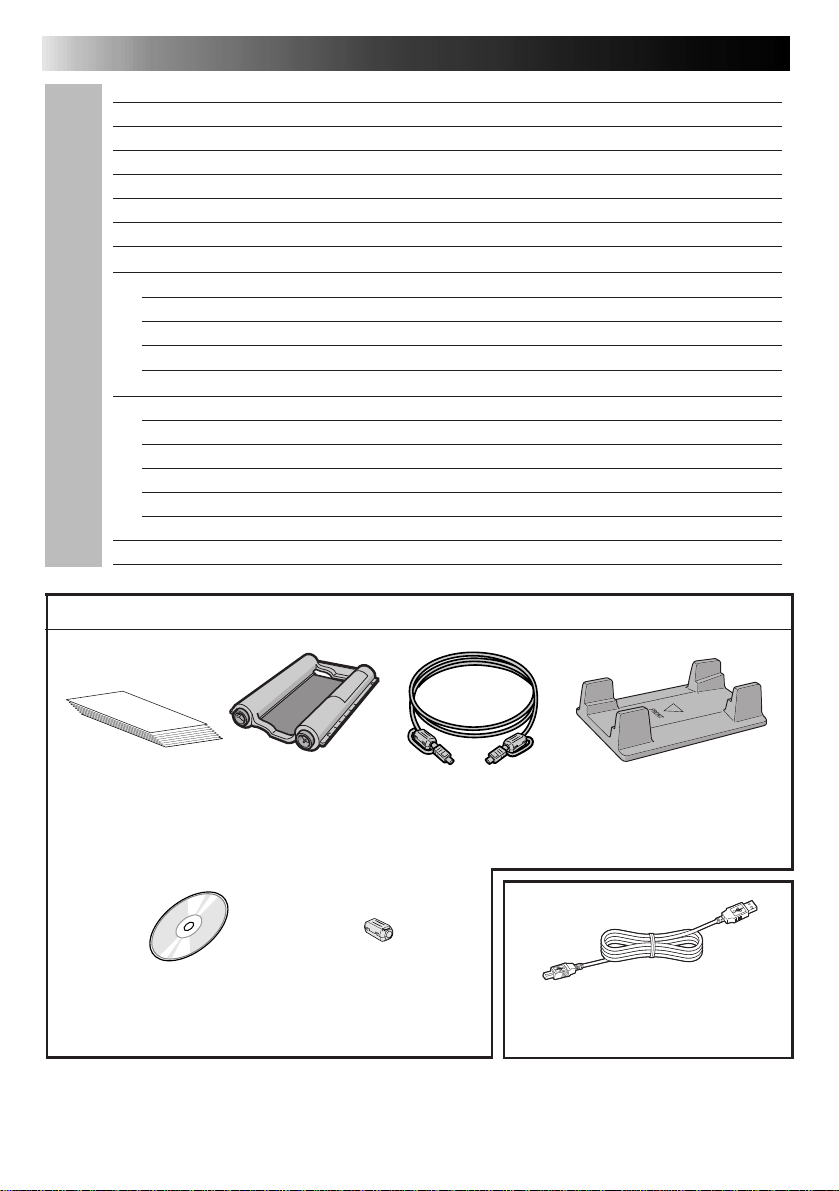
4 DE
BEDIENELEMENTE, ANZEIGEN UND ANSCHLUSSBUCHSEN
BETRIEBSVORBEREITUNG
EINSETZEN DER FARBKASSETTE
EINSETZEN DES PAPIERMAGAZINS
KABELANSCHLÜSSE
GEBRAUCH DES STÄNDERS
BESEITIGEN VON PAPIERSTAU
PC PRINTER EDITION für Windows
INSTALLIEREN DER SOFTWARE
DRUCKEN UNTER Windows
DRUCKERTREIBER-EINSTELLUNGEN
WENN KEIN DRUCKEN MÖGLICH IST
PC PRINTER EDITION für Macintosh
PC PRINTER EDITION FÜR Macintosh
INSTALLIEREN DER SOFTWARE
DRUCKEN MIT Macintosh
EINSTELLUNGEN IM PAPIEREINSTELLUNGS-DIALOGFELD
EINSTELLUNGEN IM DRUCKEN-DIALOGFELD
FEHLERMELDUNGEN
TECHNISCHE DATEN
MITGELIEFERTES ZUBEHÖR
INHALT
5
6
8
9
10
11
®
®
®
®
®
12
13
14
16
18
20
21
22
23
24
26
27
28
30
Farbdruckpapierset
•Standard-Druckpapier (10 Blatt)
•Farbkassette (10 Drucke)
CD-ROM
•Druckertreiber
(Windows® und Macintosh®)
Druckerkabel
Länge: ca. 1,0 m
Dient zum Anschließen eines
Videogerätes an den Drucker.
Ferritkern (1 Stck.)
für USB-Kabel
USB-Kabel (im Fachhandel erhältlich)
Dient zum Anschließen des Druckers
an einen Personalcomputer.
(A-B-Steckerausführung)
Ständer
• Bitte beachten: Der Ausdruck von Bildsignalen einer Kaufcassette oder Laserdisk ohne
Zustimmung des Urheberrechtsinhabers für den Programm-, Sende- oder
Kabelprogramminhalt oder für die literarische, dramatische, musikalische oder künstlerische
Gestaltung kann eine Urheberrechtsverletzung darstellen!
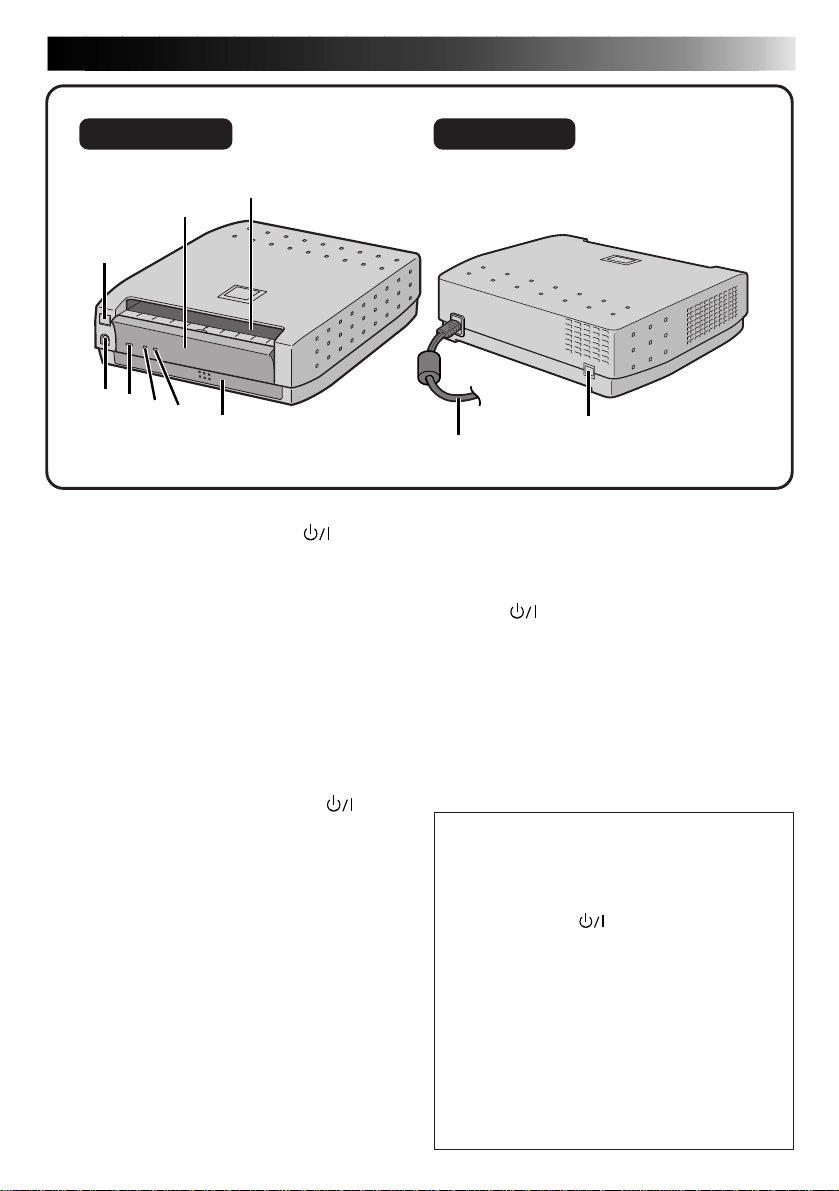
BEDIENELEMENTE, ANZEIGEN UND ANSCHLUSSBUCHSEN
4
1
RückansichtVorderansicht
DE 5
2
3
5
6
7
8
1 Betriebstaste (STANDBY/ON )
• Dient der Ein- und Ausschaltung der
Betriebsspannung.
2 Farbkassettenfachklappe
• Die Klappe öffnen, um die Farbkassette
einzusetzen oder zu entnehmen.
3 Papierauslass
• Hier werden die bedruckten Blätter
ausgegeben.
4 Druckdaten-Eingang (PRINT DATA)
• Diesen Eingang über das mitgelieferte
Druckerkabel mit dem Druckerausgang
der Digital-Videokamera verbinden.
5 Betriebsanzeige (STANDBY/ON )
• Leuchtet nach Einschalten der
Betriebsspannung auf.
6 Druckmodus-LED-Anzeige (PRINT)
• Blinkt während des Empfangs von
Bilddaten.
Leuchtet, während ein Bild ausgedruckt
wird.
7 Fehleranzeige (ERROR)
• Zeigt das Auftreten eines Fehlerzustands
im Drucker an.
Wenn diese Anzeige leuchtet oder blinkt,
die im Display der Digital-Videokamera
angezeigte Meldung überprüfen.
8 Papiermagazin
• Hier wird das Druckpapier eingelegt.
9
0
9 Netzkabel
• An eine Netzsteckdose anschließen. Vor
dem Abtrennen des Netzkabels von der
Netzsteckdose stets die Taste STANDBY/
ON
Betriebsspannung auszuschalten.
0 USB-Anschluss
• Wird über ein handelsübliches USBKabel mit dem USB-Anschluss am
Personalcomputer verbunden.
Unterstützung der USB-Schnittstelle
Dieser Drucker unterstützt die neue
serielle Standard-Schnittstelle USB
(Universal Serial Bus).
Energiesparmodus
1.Um den Drucker in den Energiesparmodus
zu schalten, die Betriebstaste bei
ausgeschaltetem Gerät mehrere Sekunden
lang gedrückt halten. Die Betriebsanzeige
(STANDBY/ON
Energiesparmodus.
2.Im Energiesparmodus wird der Drucker
automatisch ausgeschaltet, wenn er eine
bestimmte Zeitlang nicht betrieben wird.
3.Um nach dem automatischen Ausschalten
des Druckers wieder zu drucken, die
Betriebstaste einmal drücken, wodurch die
Stromzufuhr eingeschaltet wird.
4.Schritt 1 wiederholen, um den Drucker
danach erneut in den Energiesparmodus zu
schalten.
drücken, um die
) blinkt im
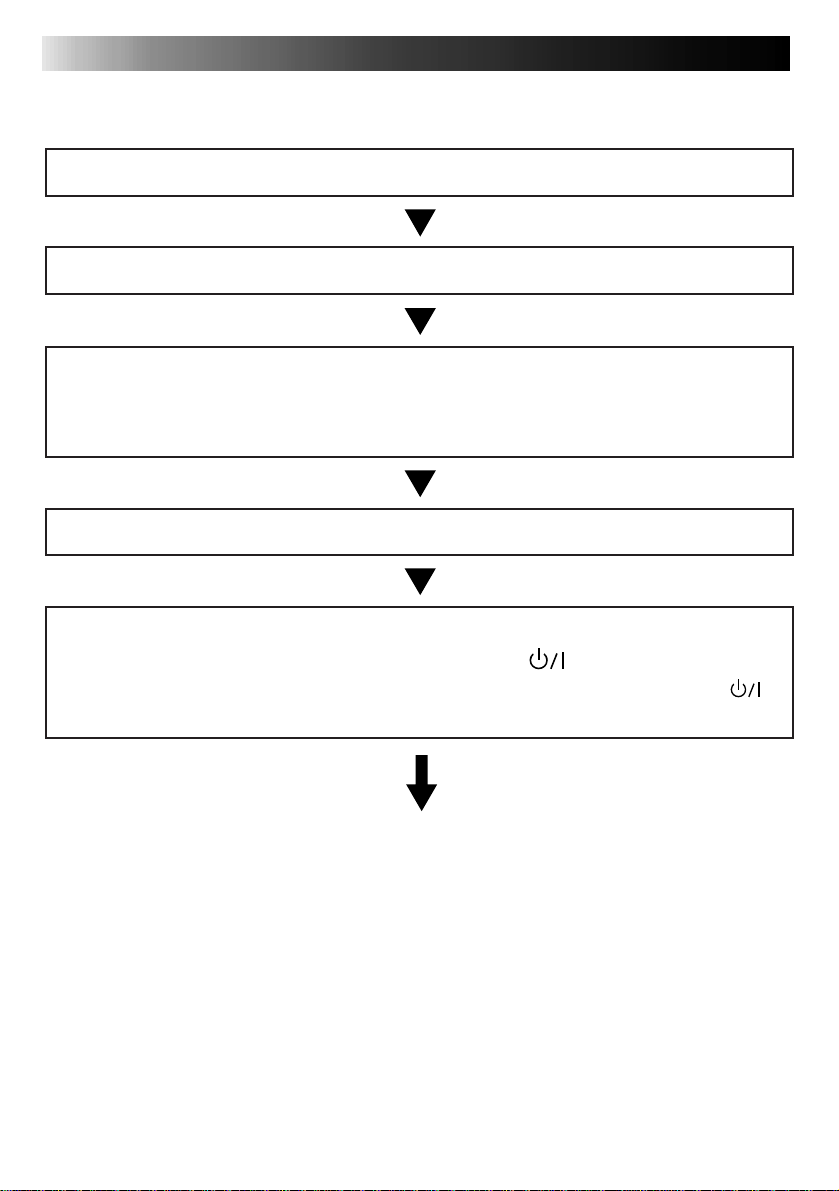
6 DE
•Führen Sie alle zum Ausdruck erforderlichen Anschlüsse,
Einstellungen etc. aus.
1
Halten Sie ein Farbdruckpapierset bereit (S. 7).
2
Setzen Sie die Farbkassette in den Drucker ein (S. 8).
3
Legen Sie das Druckpapier in das Papiermagazin ein und setzen
Sie das Papiermagazin ein (S. 9).
• Verwenden Sie Papier und Farbkassette des gleichen Papiersets.
4
Schließen Sie die Signalquelle an den Drucker an (S. 10).
5
Schließen Sie das Drucker-Netzkabel an eine Netzsteckdose an
und drücken Sie die Taste STANDBY/ON .
• Das Gerät wird eingeschaltet, und die Betriebsanzeige STANDBY/ON
leuchtet.
BETRIEBSVORBEREITUNG
Damit sind die Vorbereitungen abgeschlossen. Bitte lesen
Sie vor Beginn des Druckens die Bedienungsanleitung des
angeschlossenen Videogerätes sowie die Informationen zum
Drucken über die USB-Schnittstelle auf Seite 13 bis 27
dieser Bedienungsanleitung.
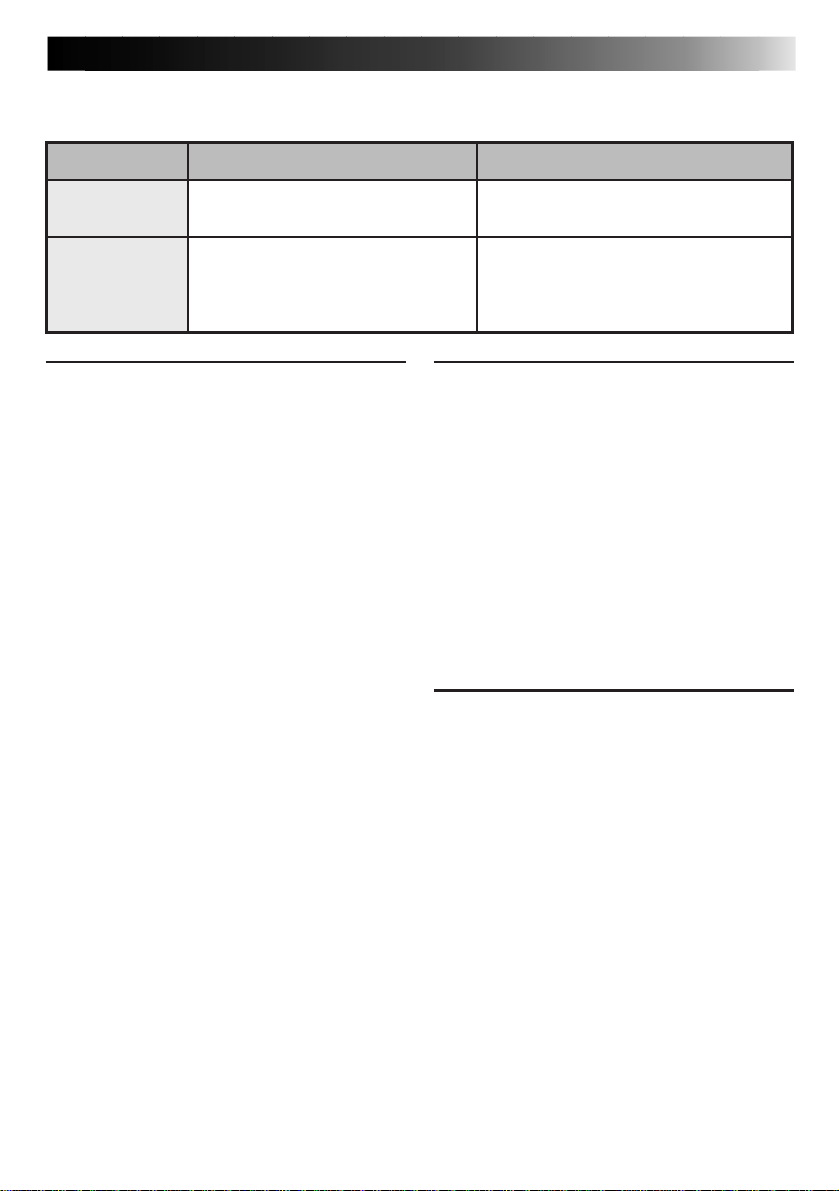
Hinweise zu den Farbdruckpapiersets (nicht mitgeliefert)
Ein in dieser Tabelle aufgelistetes Papierset muss verwendet werden:
DE 7
SET
PX-K50SFAU
(Standardpapier)
PX-K25UFAU
(Hochglanzpapier)
Vor dem Ausdruck
• Niemals die Druckseite des Papiers berühren.
• Das Druckpapier mit der glänzenden
(unmarkierten) Seite nach oben in das
Papiermagazin einlegen. Wird das Papier
verkehrt herum eingelegt, kann ein
Papierstau auftreten.
• Kein gefaltetes, zerknittertes oder
eingerissenes Papier zum Drucken
verwenden. Andernfalls können Papierstaus
und andere Funktionsstörungen auftreten.
• Niemals Druckpapier verwenden, das nass
oder feucht ist. Andernfalls kann der Ausdruck
unterbleiben, und es kann Papierstau
auftreten.
• Niemals das Farbband der Farbkassette
berühren oder herausziehen.
• Kleinkinder vom Farbband der Farbkassette
fernhalten.
• Bei leerer Farbkassette eine neue
Farbkassette einlegen. Eine verbrauchte
Farbkassette kann nicht wiederverwendet
werden. Niemals versuchen, eine leere
Farbkassette rückzuspulen und erneut zu
verwenden.
• Das Druckpapier niemals hoher Temperatur,
hoher Luftfeuchtigkeit und/oder direkter
Sonneneinstrahlung aussetzen.
• Das Papier kann auf der Rückseite
beschriftet werden.
• Das Papier erst nach dem Ausdruck
beschriften, mit einer Briefmarke bekleben
etc. Wird das Papier vor dem Ausdruck
beklebt oder beschriftet, kann es zu
Druckstörungen/-fehlern kommen.
• Beachten Sie die Angaben, die auf der
Papierset-Verpackung und auf der Rückseite
des Papiersets aufgedruckt sind.
• Standard-Druckpapier (50 Blatt)
• Farbkassette (50 Drucke)
• Hochwertiges Hochglanzpapier
(25 Blatt)
• Farbkassette (25 Drucke)
INHALT
VERWENDUNGSZWECK
Drucken Sie Ihre Lieblingsaufnahmen
wie Fotoschnappschüsse aus.
Fertigen Sie individuelle Postkarten,
Glückwunschkarten, Einladungen etc.
an. Die Farbstärke ist im Vergleich
zum Standardpapier deutlich erhöht.
Nach dem Ausdruck
• Ein frisch ausgedrucktes Bild niemals mit
feuchten Händen berühren. Andernfalls
können Verfärbungen auftreten.
• Falls das bedruckte Blatt mit organischen
Lösungsmitteln (Alkohol, Äther etc.) in
Berührung kommt, verbleichen die Farben.
• Wird die Druckseite mit Zellophanband
oder weichem PVC in Berührung gebracht,
verursacht die chemische Reaktion
vorzeitiges Ausbleichen.
• Wird das Papier beschriftet, einen weichen
Bleistift oder Filzschreiber verwenden. Wird
bei der Beschriftung zu hoher Druck
ausgeübt, wird das Schriftbild
durchgedrückt.
Aufbewahrung
• Ausdrucke niemals an Orten aufbewahren,
die hoher Temperatur (Heizung etc.) oder
hoher Luftfeuchtigkeit ausgesetzt sind.
• Ausdrucke nicht in Weichplastik-Ordnern
aufbewahren. Die chemische Reaktion kann
vorseitiges Ausbleichen verursachen. Zudem
können die Ausdrucke mit dem Plastikmaterial verkleben.
• Ausdrucke stets so aufbewahren, dass die
bedruckten Seiten nicht miteinander in
Berührung kommen. Andernfalls können die
Ausdrucke miteinander verkleben.
• Druckpapier in seinem Karton, der nicht
geneigt aufgestellt werden darf, aufbewahren. Andernfalls kann das Papier verknittern
oder einknicken, wodurch im Drucker
Papierstau verursacht werden kann.
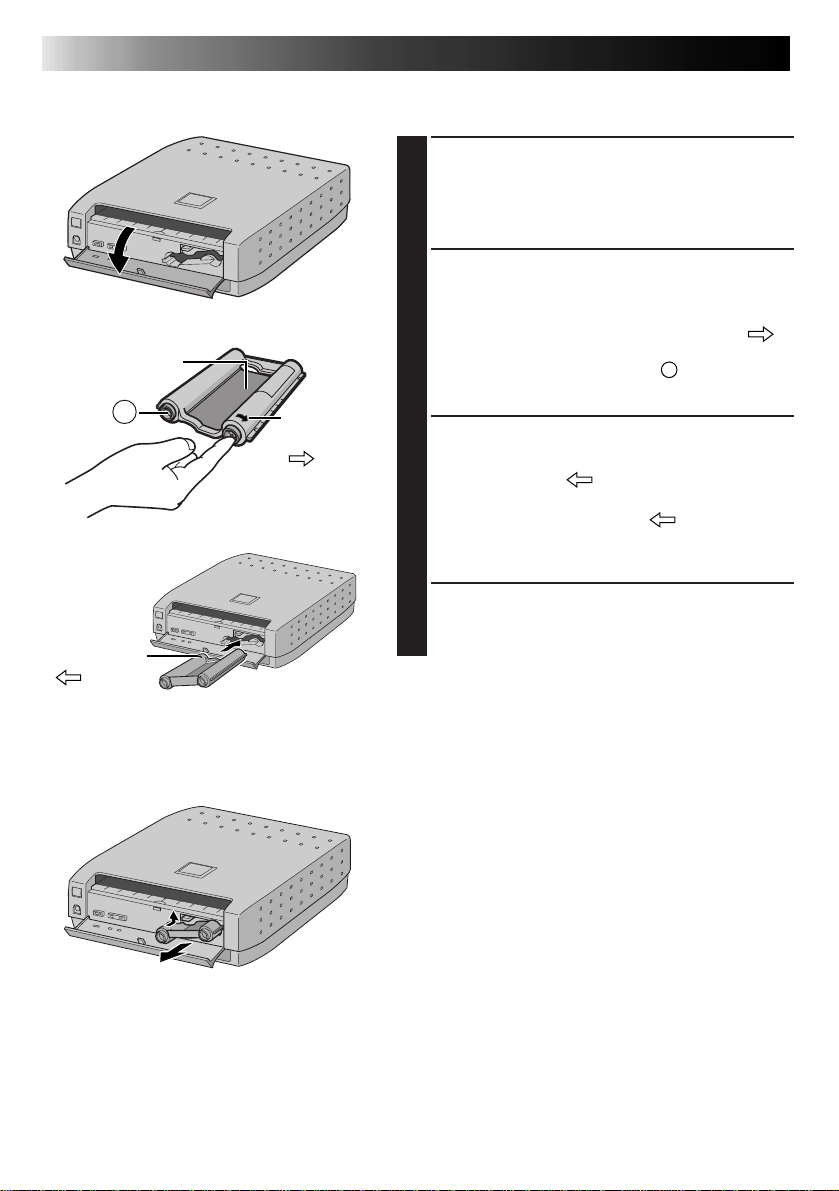
8 DE
Pfeilmarkierung
Farbband
A
Pfeilmarkierung
EINSETZEN DER FARBKASSETTE
Setzen Sie die zum Papierset (nicht mitgeliefert)
gehörige Farbkassette ein.
Öffnen Sie die Farbkassetten-
1
Fachklappe
Öffnen Sie die Klappe in der Pfeilrichtung der
Abbildung.
Straffen Sie das Farbband
2
Entfernen Sie das Transportmaterial, mit dem
die Walzen gesichert sind.
Drehen Sie die Nabe, die mit dem Pfeil "
markiert ist, in Pfeilrichtung.
Drehen Sie nicht die hier mit
zeichnete Nabe.
Setzen Sie die Farbkassette ein
3
Setzen Sie die Farbkassette so ein, dass die
Pfeilmarkierung "
in den Drucker eingeführt wird, nach links
weist. Die Pfeilmarkierung " " weist auf die
Betriebsanzeige. Schieben Sie die Farbkassette
ein, bis ein Klickgeräusch wahrnehmbar ist.
Schliessen Sie die Farbkassetten-
4
Fachklappe
Die Klappe muß beim Schließen einrasten.
" an dem Ende, das zuerst
A
gekenn-
"
Entnahme der Farbkassette
Schieben Sie den Arretierhebel nach oben.
Die Farbkassette wird ausgeklinkt und kann
entnommen werden.
VORSICHT
Niemals mit den Fingern in das Farbkassettenfach
greifen. Andernfalls besteht die Gefahr von
Verbrennungs- und andere Verletzungen.
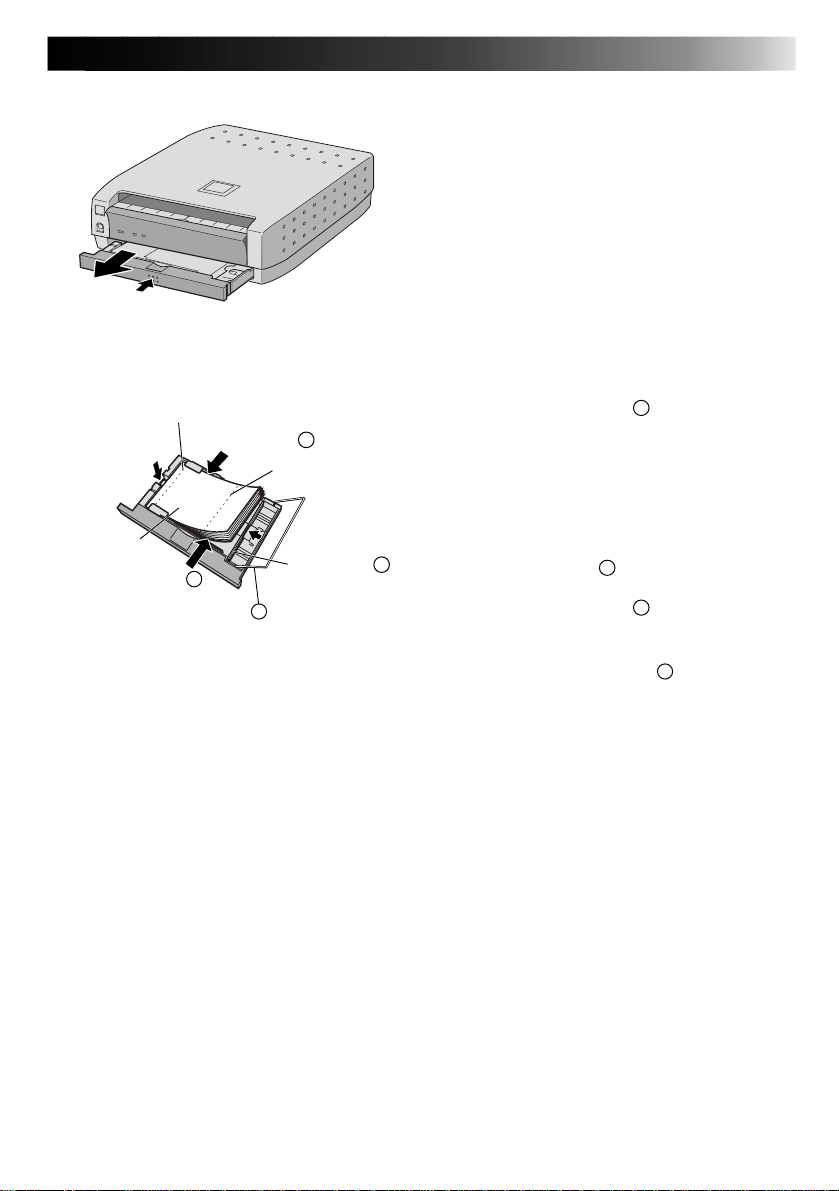
EINSETZEN DES PAPIERMAGAZINS
Entfernen und Einsetzen des
Papiermagazins
• Drücken Sie das Papiermagazin leicht ein,
um die Arretierung freizugeben, und ziehen
Sie das Papiermagazin aus dem Drucker.
• Zum Einsetzen schieben Sie das
Papiermagazin in den Schacht ein, bis es
hörbar einrastet.
Einlegen des Papiers in das
Papiermagazin
1. Stellen Sie Trennwand
des verwendeten Papiers ein.
2. Drücken Sie den Hebel nach unten und
legen Sie das Papier ein.
• Legen Sie das Papier mit der glänzenden
B
3. Stellen Sie Trennwand B auf das Format
des verwendeten Papiers ein.
Nach Einlegen des Papiers schieben Sie
den in der Abbildung mit
gekennzeichneten Teil hinein, bis er hörbar
einrastet.
Hebel
Druckseite
Trennwand
Perforation
A
Trennwand
Perforation
C
A
Trennwand
DE 9
A
auf das Format
Seite nach oben weisend so ein, dass der
Teil mit dem breiteren Bereich zwischen
Papierkante und Perforation in der Nähe
von Trennwand
Legen Sie nicht mehr als 25 Blatt ein.
B
liegt.
C
HINWEISE:
•
Fächern Sie das Papier vor dem Einlegen gut
auf, damit die Einzelblätter nicht
zusammenhaften.
•
Lesen Sie bitte auch die Vorsichtshinweise,
die auf dem Papiermagazin selbst
angegeben sind.
•
Achten Sie darauf, das Papier mit der
glänzenden (unmarkierten) Seite nach oben
in das Papiermagazin einzulegen. Wird das
Papier verkehrt herum eingelegt, kann ein
Papierstau auftreten.
•
Bei Auftreten eines Papierstaus schlagen Sie
im Abschnitt “Beseitigen von Papierstau” auf
Seite 12 nach.
•
Entfernen Sie die bedruckten Blätter
rechtzeitig aus dem Papierauslass. Falls sich
mehr als 25 Blatt im Papierauslass
ansammeln, kann ein Papierstau auftreten.

10 DE
KABELANSCHLÜSSE
Schließen Sie den Drucker an eine Netzsteckdose an. Verwenden Sie eine separate
Netzsteckdose für das Fernsehgerät und den Videorecorder.
• Die Ausrichtung
der Pfeilmarkierung "5" am
Druckerkabel
sorgfältig überprüfen und dann
das Kabel an das
Videogerät
anschließen.
An Druckerausgang
Pfeilmarkierung "5"
nach oben weisend
Ferritkern
Drucker
An PRINT DATAEingang
Netzteil
Das Netzkabel an
eine Netzsteckdose
anschließen.
Druckerkabel
Ferritkern
Pfeilmarkierung "3"
nach unten weisend
Lesen Sie die Bedienungsanleitung des mit dem Drucker verwendeten Videogerätes.
Das in Verbindung mit dem Drucker eingesetzte Videogerät besitzt eine Spezialausgangsbuchse
für den Anschluss eines Druckers.
Bitte beziehen Sie sich beim Anschließen an den Drucker auf die Bedienungsanleitung des
verwendeten Videogerätes.

GEBRAUCH DES STÄNDERS
DE 11
Verwenden Sie den Ständer bei Platzmangel
Wenn der Platz für eine waagerechte Aufstellung des Druckers am vorgesehenen Aufstellungsort
nicht ausreicht, können Sie den Drucker in senkrechter Lage am mitgelieferten Ständer
befestigen.
So anbringen, dass die Aussparungen
auf die Vorsprünge B ausgerichtet sind.
Gewindebohrung am Gehäuse
AABB
Vorderseite
Oberfläche des Ständers
A

12 DE
BESEITIGEN VON PAPIERSTAU
Beseitigen von Papierstau
Wenn ein Papierstau aufgetreten ist, schalten Sie den Drucker einmal aus und wieder ein. Nach
Einschalten der Betriebsspannung überprüft der Drucker die Papierposition und führt
automatisch eine Rückstellung aus, wobei ggf. im Drucker verbliebenes Papier ausgeworfen
wird.
Wenn das gestaute Papier durch Einschalten des Druckers nicht ausgeworfen wird, schalten Sie
den Drucker erneut aus.
Lässt sich der Papierstau auch durch wiederholtes Ausführen des obigen Vorgangs nicht
beseitigen, müssen Sie das gestaute Papier von Hand aus dem Drucker entfernen oder Kontakt
mit Ihrem JVC-Fachhändler aufnehmen.
Wenn das gestaute Papier sichtbar ist:
• Wenn Sie das gestaute Papier im Papierauslass an der Oberseite des Druckers sehen können,
schalten Sie den Drucker aus und trennen das Netzkabel von der Netzsteckdose. Verwenden
Sie dann eine Pinzette oder einen anderen geeigneten Gegenstand, um das gestaute Blatt zu
ergreifen und herauszuziehen. Achten Sie dabei sorgfältig darauf, dass das Papier nicht reißt.
Es kann vorkommen, dass das Farbband am gestauten Blatt anhaftet; in einem solchen Fall
ziehen Sie Papier und Farbband gemeinsam vorsichtig heraus.
• Falls das Farbband am Papier anhaftet, ziehen Sie es langsam vom Papier ab. Dann entfernen
Sie die Farbbandkassette langsam aus dem Drucker.
• Wenn das Farbband nicht beschädigt ist, kann die Farbbandkassette weiterverwendet werden,
nachdem Sie das Farbband gestrafft haben. Es ist jedoch möglich, dass das nächste mit dieser
Farbbandkassette gedruckte Bild nicht einwandfrei ausgedruckt wird.
• Wenn das Farbband beschädigt ist, kann die Farbbandkassette nicht weiterverwendet werden.
• Wenn Sie das gestaute Papier im Papiermagazinfach oder an einer anderen Stelle zwar sehen,
aber nicht entfernen können, versuchen Sie bitte nicht weiter, den Papierstau selbst zu
beseitigen. Bitte wenden Sie sich in einem solchen Fall an Ihren JVC-Fachhändler.
Wenn das gestaute Papier nicht sichtbar ist:
• Falls Sie nicht ermitteln können, wo der Papierstau vorliegt, oder das Papiermagazin
eingeklemmt ist, versuchen Sie bitte nicht, das gestaute Papier selbst zu entfernen. Bitte
wenden Sie sich in einem solchen Fall an Ihren JVC-Fachhändler.

DE 13
PC PRINTER EDITION
®
für Windows
• Die Datei “readme.txt” enthält zusätzliche
Informationen zum Setup sowie Informationen, die
nicht mehr in diese Bedienungsanleitung
aufgenommen werden konnten. Bitte lesen Sie diese
Datei, bevor Sie die mitgelieferte Software installieren.
• Neueste Informationen zu dieser Software finden Sie
in unserer Website unter http://www.jvc-victor.co.jp/.
Systemanforderungen
Der unter dem Betriebssystem Windows® laufende Hostcomputer muss die folgenden vier
Bedingungen erfüllen.
1. Es muss ein Personalcomputer mit installiertem Windows
2. Der PC muss USB-kompatibel sein.
3. Der Hersteller muss bescheinigt haben, dass der PC für USB-Betrieb geeignet ist.
4. Arbeitsspeicher von mindestens 32 MB, Videosystem mit mindestens 256 Farben, Prozessor
mit MMX 150 MHz oder schneller.
®
98 sein.
HINWEIS:
Die USB-Schnittstelle kann je nach Fabrikat des Personalcomputers eine unterschiedliche
Ausführung besitzen. JVC kann daher nicht garantieren, dass Ihr Computer mit diesem Drucker
kompatibel ist.
* “Windows® 98” ist ein eingetragenes Warenzeichen von Microsoft Corporation in den U.S.A. und anderen
Ländern.
Anschließen des USB-Kabels
Befestigen Sie den mitgelieferten Ferritkern am USB-Kabel. (Siehe Seite 22.)
HINWEIS:
Vergewissern Sie sich vor dem Anschließen, dass die Ausführung des Steckers des USB-Kabels
mit der Ausführung des USB-Ports am anzuschließenden Videogerät übereinstimmt.

14 DE
INSTALLIEREN DER SOFTWARE
Installieren des USB-Treibers
Schalten Sie den GV-SP2 ein
1
Schließen Sie den GV-SP2 über
2
das USB-Kabel an den PC an
• Rufen Sie das Fenster “Neue Hardware
hinzufügen” (Add New Hardware
Wizard) auf.
Legen Sie die CD-ROM in das CD-
3
ROM-Laufwerk ein
Klicken Sie auf die Schaltfläche
4
Next (Weiter)
Klicken Sie auf die Schaltfläche
5
Next (Weiter)
Vergewissern Sie sich, dass das
6
Kontrollkästchen “CD-ROMLaufwerk” (CD-ROM drive)
aktiviert ist, und klicken Sie dann
auf die Schaltfläche Next (Weiter)

Klicken Sie auf die Schaltfläche
7
Next (Weiter)
Klicken Sie auf die Schaltfläche
8
Finish (Fertig stellen)
DE 15
Installieren des Druckertreibers
Klicken Sie auf die Schaltfläche
9
Next (Weiter) im Fenster “Welcome” (Willkommen)
Klicken Sie auf die Schaltfläche
10
Finish (Fertig stellen) im Fenster
“Setup Complete” (Setup beendet)

16 DE
DRUCKEN UNTER Windows
Arbeitsablauf
Schalten Sie den Drucker ein, und schließen Sie das USB-Kabel an.
• Vergewissern Sie sich, dass eine Farbkassette in den Drucker eingesetzt ist. (Siehe Seite 8).
• Der Druckstatus kann anhand der Anzeigen vorn am Drucker ermittelt werden.
Legen Sie das Druckpapier ein.
• Legen Sie Papier in das Papiermagazin ein und setzen Sie dieses in den Drucker ein. (Siehe Seite 9.)
Erstellen Sie die zu druckenden Daten.
• Erstellen Sie die Daten mit einem Anwendungsprogramm.
®
Nehmen Sie die Druckereinstellungen mit dem Druckertreiber vor.
• Mit dem Treiberprogramm können verschiedene Druckereinstellungen vorgenommen werden.
Führen Sie den Druckvorgang aus.
• Die Druckmodus-Anzeige (PRINT) beginnt zu blinken, und der Druckvorgang startet.

Ausdrucken eines Bildes
Sie können Text hinzufügen, das Bild mit handelsüblichen
Anwendungsprogrammen bearbeiten und anschließend
ausdrucken.
Schalten Sie den Drucker ein, und schließen
1
Sie das USB-Kabel an
• Vergewissern Sie sich, dass eine Farbkassette und
Druckpapier eingelegt sind.
Öffnen Sie die auszudruckende Bilddatei
2
• Wählen Sie File (Datei) – Open (Öffnen) aus und klicken
Sie dann auf den Namen der auszudruckenden Bilddatei.
Nehmen Sie die Druckereinstellungen vor
3
• Wählen Sie File (Datei) – Print (Drucken) aus, wonach
sich das Fenster Print (Drucken) öffnet. Wählen Sie JVC
GV-SP2 als Druckernamen aus.
• Im Fenster für die Druckereinrichtung können
verschiedene Druckereinstellungen vorgenommen
werden. (Siehe Seite 18.)
Drucken Sie das Bild aus
4
• Klicken Sie auf die Schaltfläche OK im Fenster Print
(Drucken).
DE 17

18 DE
Die Druckertreiber-Einstellungen sind auf mehrere Menüs (Dialogfelder) verteilt. Dieser
Abschnitt enthält eine kurze Beschreibung dieser Menüs und ihrer Einträge.
DRUCKERTREIBER-EINSTELLUNGEN
6 7
1
3
4
5
1 Exemplare (Copies)
Hier kann die Anzahl von Exemplaren
eingestellt werden, wenn das gleiche Bild
mehrmals ausgedruckt werden soll. Der
Einstellbereich beträgt 1 bis 25 Exemplare.
2 Papier-/Druckformat (Paper/Print Size)
Hier wird das Format des Druckpapiers
angezeigt.
3 Ausrichtung (Orientation)
Hier wird zwischen Querformat
(Landscape) und Hochformat (Portrait)
gewählt.
4 Mehrfachbild (Multi-image)
Wenn das gleiche Bild mehrfach auf einem
einzigen Blatt ausgedruckt werden soll,
kann hier die Anzahl der verkleinerten
Bilder festgelegt werden.
•1 Bild, 4 Bilder oder 16 Bilder
5 Spiegelbild (Mirror Image)
Wählen Sie diese Option aus, wenn das
Bild seitenverkehrt (links und rechts
vertauscht) ausgedruckt werden soll.
2
8
6 Details (Details)
Dieses Register dient zur Wahl des Ports,
zu dem die Daten gedruckt werden sollen,
sowie zur Wahl des zu verwendenden
Treibers. Außerdem werden SpoolEinstellungen in diesem Register
vorgenommen.
7 Farbverwaltung (Color Management)
Diese Einstellungen ermöglichen es Ihnen,
dem Farbdrucker ein oder mehrere
Farbprofile zuzuordnen.
•Automatisch (Automatic)
•Manuell (Manual)
8 Versions-Informationen (Version Info)
Nach Anklicken dieser Schaltfläche wird
die Programm-Versionsnummer des
Druckertreibers des GV-SP2 angezeigt.
•Nachdem Sie die Versionsnummer
überprüft haben, klicken Sie auf die
Schaltfläche OK.

DE 19
Normalerweise lässt sich einfach durch die Einstellung von Druckart und Papierformat ein
zufriedenstellendes Druckergebnis erzielen, doch kann die Druckqualität mit Hilfe weiterer
Einstellungen verbessert werden. Dieser Abschnitt erläutert den Gebrauch der betreffenden
Menüeinträge.
2.
Einstellung der Helligkeit (Brightness)
Nehmen Sie diese Einstellung vor, wenn
die Farben des Ausdrucks dunkler oder
heller sind als die Farben des auf dem
Bildschirm angezeigten Bildes.
1
2
3
• Die Gesamthelligkeit des Bildes kann mit
dem Schieberegler justiert werden.
Der Einstellbereich beträgt –100 bis +100,
wobei “0” (Mittenstellung) dem
Standardwert entspricht.
Negative Werte (Ziehen des Reglers in
Richtung “Low”) führen zu einem dunkleren
Bild, positive Werte (Ziehen des Reglers in
Richtung “High”) zu einem helleren Bild.
Diese Einstellung ist bei Bildern zu empfehlen,
die insgesamt zu dunkel bzw. zu hell sind.
3.
Einstellung des Bildkontrastes
(Contrast)
Nehmen Sie diese Einstellung vor, wenn
Unterschiede der Helligkeit verschiedener
Bildbereiche nicht stark genug ausgeprägt
1.
Einstellung der Bildqualität Hue
(Farbton-Einstellung)
In diesem Eintrag können Sie den Farbton
wunschgemäß verändern, indem Sie die Farben
Cyan, Magenta und/oder Gelb justieren.
1 Cyan-Einstellung (Cyan)
Wenn Sie den Schieberegler mit der Maus
in Richtung “Cyan” ziehen, wird ein
blaugrüner Farbton erzielt. Durch Ziehen
des Reglers in Richtung “Red” wird Rot, die
Komplementärfarbe von Cyan, verstärkt.
2 Magenta-Einstellung (Magenta)
Wenn Sie den Schieberegler mit der Maus in
Richtung “Magenta” ziehen, wird ein
rötlich-lila Farbton erzielt. Durch Ziehen des
Reglers in Richtung “Green” wird Grün, die
Komplementärfarbe von Magenta, verstärkt.
3 Gelb-Einstellung (Yellow)
Wenn Sie den Schieberegler mit der Maus in
Richtung “Yellow” ziehen, wird ein gelber
Farbton erzielt. Durch Ziehen des Reglers in
Richtung “Blue” wird Blau, die
Komplementärfarbe von Gelb, verstärkt.
• Der Sättigungsgrad jeder Farbe wird mit
dem betreffenden Schieberegler eingestellt.
Der Einstellbereich beträgt –100 bis +100,
wobei “0” (Mittenstellung) dem
Standardwert entspricht.
sind, oder wenn der Ausdruck insgesamt
unschärfer ist als das auf dem Bildschirm
angezeigte Bild.
• Der Gesamtkontrast des Bildes kann mit
dem Schieberegler justiert werden.
Der Einstellbereich beträgt –100 bis
+100, wobei “0” (Mittenstellung) dem
Standardwert entspricht.
Eine Erhöhung des Kontrastes (Ziehen
des Reglers in Richtung “High”) führt
dazu, dass die hellen Bildbereiche
insgesamt heller, die dunklen
Bildbereiche insgesamt dunkler werden,
während eine Verringerung des
Kontrastes (Ziehen des Reglers in
Richtung “Low”) den subjektiven
Helligkeitsunterschied zwischen hellen
und dunklen Bildbereichen reduziert.
HINWEIS:
Wenn Sie die Druckqualität anhand der
manuellen Korrektureinstellungen justieren,
benötigt der Computer zusätzliche Zeit zur
Verarbeitung der Daten. Dies kann dazu
führen, dass der Computer nach einer
Justierung der Druckqualität für eine Zeitdauer
von bis zu 90 Sekunden nicht auf Befehle
anspricht. Dies ist technisch bedingt; es
handelt sich dabei nicht um eine
Funktionsstörung. Nach Ablauf dieser
Zeitdauer erscheint das Statusfenster, und der
normale Betrieb wird wiederhergestellt.

20 DE
Falls der Druckvorgang nicht startet, überprüfen Sie bitte die folgenden Punkte.
WENN KEIN DRUCKEN MÖGLICH IST
Vorbereitungen: Wählen Sie
Stellen Sie
1
(Properties)
Zum folgenden Port drucken:
(Print to the following port:)
auf
SP2PORT: (JVC GV-SP2
PDD Port)
Stellen Sie
2
des folgenden Treibers
drucken: (Print using the following driver:)
SP2
ein
Klicken Sie auf
3
Einstellungen... (Spool Settings...)
Einstellung des Druckers
angezeigt wird
Aktivieren Sie die
Bidirektionale Unterstützung
(Enable bi-directional support
for this printer)
, wonach die Spool-
Maustaste auf
aus.
Eigenschaften
–
Details (Details)
ein
Unter Verwendung
auf
JVC GV-
Spool-
Arbeitsplatz
JVC GV-SP2
–
–
Drucker
und wählen Sie
aus, klicken Sie dann mit der rechten
1
2
Eigenschaften (Properties)
3

PC PRINTER EDITION
®
für Macintosh
DE 21
• Die Datei
zusätzliche Informationen zum Setup sowie
Informationen, die nicht mehr in diese
Bedienungsanleitung aufgenommen werden konnten.
Bitte lesen Sie diese Datei, bevor Sie die mitgelieferte
Software installieren.
• Neueste Informationen zu dieser Software finden Sie
in unserer Website unter http://www.jvc-victor.co.jp/.
about GV-SP2
auf der Festplatte enthält

22 DE
PC PRINTER EDITION FÜR Macintosh
Systemanforderungen
Der unter dem Macintosh®-Betriebssystem laufende Hostcomputer muss die folgenden zwei
Bedingungen erfüllen.
1. Es muss ein Computer mit installiertem Mac OS 8.6/Mac OS 9.0 sein.
(Mindestens 64 MB RAM werden empfohlen.)
2. Der Computer muss USB-kompatibel sein und einen eingebauten USB-Anschluss haben.
TM
(iMac
, iBookTM und Power MacTM G3/G4, PowerBookTM G3)
HINWEIS:
Die USB-Schnittstelle kann je nach Modell des Personalcomputers eine unterschiedliche
Ausführung besitzen. JVC kann daher nicht garantieren, dass Ihr Computer mit diesem Drucker
kompatibel ist.
* “Macintosh
®
” ist ein eingetragenes Warenzeichen von Apple Computer, Inc.
Anschließen des USB-Kabels
Befestigen Sie den mitgelieferten Ferritkern am USB-Kabel. (Siehe unten.)
®
HINWEIS:
Vergewissern Sie sich vor dem Anschließen, dass die Ausführung des Steckers des USB-Kabels
mit der Ausführung des USB-Ports am anzuschließenden Videogerät übereinstimmt.
Hinweise zum Gebrauch des Ferritkerns
Achten Sie bei Verwendung eines separat erhältlichen USB-Kabels darauf, den Ferritkern am Kabel zu
befestigen.
Der Gebrauch des Ferritkerns reduziert das Rauschen, das beim Anschließen des Personalcomputers
auftritt.
1
Anschläge
1
Geben Sie die Anschläge
an beiden Enden frei
und klappen Sie das
Ferritkerngehäuse auf.
• Achten Sie beim Anschließen des Kabels darauf, den Stecker in der Nähe des Ferritkerns an
den Systemmdrucker anzuschließen.
2
2
Legen Sie das Kabel in das
Ferritkerngehäuse.
•Bringen Sie den Ferritkern in
einem Abstand von ca. 2 cm
vom Stecker am Kabel an.
2cm
3
3
Schließen Sie das
Ferritkerngehäuse um das
Kabel und drücken Sie die
beiden Hälften fest zusammen,
bis die Anschläge mit einem
Klickgeräusch einrasten.
Klickgeräusch

INSTALLIEREN DER SOFTWARE
Installieren der Software
Einzelheiten zur grundlegenden Bedienung des Macintosh finden Sie in dessen
Benutzerhandbuch.
Vorbereitungen: Starten Sie den Macintosh.
• Beenden Sie alle momentan laufenden
Programme.
Schalten Sie die Taste STANDBY/ON
Schließen Sie den GV-SP2 über
1
das USB-Kabel an den PC an
Schalten Sie den GV-SP2 ein
2
Legen Sie die mitgelieferte CD-
3
ROM in das CD-ROM-Laufwerk
ein
Doppelklicken Sie auf das Sym-
4
bol für die eingelegte CD-ROM
DE 23
ein.
Doppelklicken Sie auf den
5
Ordner
doppelklicken Sie dann auf das
Symbol
(Installationsprogramm)
Klicken Sie auf die Schaltfläche
6
Install (Installieren)
Installer (Installationsprogramm)
Klicken Sie auf die Schaltfläche
7
Restart (Neustart)
System-Neustart auszuführen
• Die Installation ist abgeschlossen, wenn
der GV-SP2 Printer im Fenster Chooser
des Apple-Menüs angezeigt wird.
GV-SP2
Installer
und
im Dialogfeld
, um einen

24 DE
DRUCKEN MIT Macintosh
Arbeitsablauf
Schalten Sie den Drucker ein, und schließen Sie das USB-Kabel an.
• Vergewissern Sie sich, dass eine Farbkassette in den Drucker eingesetzt ist. (Siehe Seite 8.)
• Der Druckstatus kann anhand der Anzeigen vorn am Drucker ermittelt werden.
Wählen Sie den GV-SP2 mit dem Selector.
Nehmen Sie die Papiereinstellungen vor und erstellen Sie die zu
druckenden Daten.
• Verwenden Sie ein Anwendungsprogramm, um die gewünschten Papiereinstellungen
vorzunehmen und die zu druckenden Daten zu erstellen.
®
Nehmen Sie die Druckereinstellungen mit dem Druckertreiber vor.
• Mit dem Treiberprogramm können verschiedene Druckereinstellungen vorgenommen
werden.
Führen Sie den Druckvorgang aus.
• Die Druckmodus-Anzeige (PRINT) beginnt zu blinken, und der Druckvorgang startet.

Ausdrucken eines Bildes
Sie können Text hinzufügen, das Bild mit handelsüblichen
Anwendungsprogrammen bearbeiten und anschließend
ausdrucken.
Schalten Sie den Drucker ein, und schließen
1
Sie das USB-Kabel an
• Vergewissern Sie sich, dass eine Farbkassette und
Druckpapier eingelegt sind.
Öffnen Sie die auszudruckende Bilddatei
2
• Wählen Sie File (Datei) – Open (Öffnen) aus und klicken
Sie dann auf den Namen der auszudruckenden Bilddatei.
Nehmen Sie die Druckereinstellungen vor
3
• Wählen Sie File (Datei) – Page Setup (Seite einrichten)
aus, wonach sich das Fenster für die Seiteneinrichtung
öffnet. Nehmen Sie in diesem Fenster die Einstellungen
für Papierformat usw. vor. (Siehe Seite 26.)
• Nach Auswahl von File (Datei) – Print (Drucken)
erscheint das Druckfenster. In diesem Fenster werden
verschiedene Einstellungen vorgenommen, z.B. für die
Anzahl der Exemplare und andere Optionen, und es
kann zur Einstellung der Bildqualität verwendet werden.
(Siehe Seite 27.)
DE 25
Drucken Sie das Bild aus
4
• Klicken Sie auf die Schaltfläche Print im Druckfenster.

26 DE
Die Einstellungen im Papiereinstellungs-Dialogfeld sind in verschiedene Kategorien unterteilt.
Dieser Abschnitt enthält eine kurze Beschreibung dieser Menüs und ihrer Einträge.
EINSTELLUNGEN IM PAPIEREINSTELLUNGS-DIALOGFELD
1
3
5
1 Papier-/Druckformat (Paper/Print Size)
Hier wird das Format des Druckpapiers
angezeigt.
2 Maßstab der Verkleinerung (Resize)
Hier kann der beim Drucken zu
verwendende Verkleinerungsmaßstab
eingestellt werden. Bitte beachten Sie
jedoch, dass sich der tatsächlich
verfügbare Einstellbereich nach dem
Papierformat und dem zum Drucken
verwendeten Anwendungsprogramm
richtet.
3 Ausrichtung (Orientation)
Hier wird zwischen Querformat
(Landscape) und Hochformat (Portrait)
gewählt.
2
4
4 Mehrfachbild (Multi-image)
Wenn das gleiche Bild mehrfach auf einem
einzigen Blatt ausgedruckt werden soll,
kann hier die Anzahl der verkleinerten
Bilder festgelegt werden.
•1 Bild, 4 Bilder oder 16 Bilder
5 Spiegelbild (Mirror Image)
Wählen Sie diese Option aus, wenn das
Bild seitenverkehrt (links und rechts
vertauscht) ausgedruckt werden soll.

EINSTELLUNGEN IM DRUCKEN-DIALOGFELD
Normalerweise lässt sich einfach durch die Einstellung von Druckart und Papierformat ein
zufriedenstellendes Druckergebnis erzielen, doch kann die Druckqualität mit Hilfe weiterer Einstellungen
verbessert werden. Dieser Abschnitt erläutert den Gebrauch der betreffenden Menüeinträge.
DE 27
1
2
Options-Menü
1.
Anzahl der Exemplare (Copies)
Hier kann die Anzahl von Exemplaren eingestellt
werden, wenn das gleiche Bild mehrmals
ausgedruckt werden soll. Der Einstellbereich
beträgt 1 bis 25 Exemplare.
2.
Druckbereich
Hier können Sie die Seite(n) festlegen, die gedruckt
werden soll(en). Nach Auswahl von All werden
alle Seiten des Bilds ausgedruckt. Die Seiten
können bei der Angabe der auszudruckenden
Seiten ausgewählt werden.
3.
Einstellung der Helligkeit
(Brightness)
Nehmen Sie diese Einstellung vor, wenn die Farben
des Ausdrucks dunkler oder heller sind als die
Farben des auf dem Bildschirm angezeigten Bildes.
• Die Gesamthelligkeit des Bildes kann mit dem
Schieberegler justiert werden.
Der Einstellbereich beträgt –100 bis +100, wobei
“0” (Mittenstellung) dem Standardwert
entspricht. Negative Werte (Ziehen des Reglers
in Richtung “Low”) führen zu einem dunkleren
Bild, positive Werte (Ziehen des Reglers in
Richtung “Hi”) zu einem helleren Bild. Diese
Einstellung ist bei Bildern zu empfehlen, die
insgesamt zu dunkel bzw. zu hell sind.
4.
Einstellung des Bildkontrastes
(Contrast)
Nehmen Sie diese Einstellung vor, wenn
Unterschiede der Helligkeit verschiedener
Bildbereiche nicht stark genug ausgeprägt sind,
oder wenn der Ausdruck insgesamt unschärfer ist
als das auf dem Bildschirm angezeigte Bild.
3
4
5
• Der Gesamtkontrast des Bildes kann mit dem
Schieberegler justiert werden. Der
Einstellbereich beträgt –100 bis +100, wobei “0”
(Mittenstellung) dem Standardwert entspricht.
Eine Erhöhung des Kontrastes (Ziehen des
Reglers in Richtung “Hi”) führt dazu, dass die
hellen Bildbereiche insgesamt heller, die
dunklen Bildbereiche insgesamt dunkler werden,
während eine Verringerung des Kontrastes
(Ziehen des Reglers in Richtung “Low”) den
subjektiven Helligkeitsunterschied zwischen
hellen und dunklen Bildbereichen reduziert.
5.
Einstellung der Bildqualität
(Farbton-Einstellung)
In diesem Eintrag können Sie den Farbton
wunschgemäß verändern, indem Sie die Farben
Rot (Red), Grün (Green) und/oder Blau (Blue)
justieren.
• Der Sättigungsgrad jeder Farbe wird mit dem
betreffenden Schieberegler eingestellt. Der
Einstellbereich beträgt –100 bis +100, wobei “0”
(Mittenstellung) dem Standardwert entspricht.
HINWEIS:
Wenn Sie die Druckqualität anhand der manuellen
Korrektureinstellungen justieren, benötigt der Computer
zusätzliche Zeit zur Verarbeitung der Daten. Dies kann
dazu führen, dass der Computer nach einer Justierung
der Druckqualität für eine Zeitdauer von bis zu 90
Sekunden nicht auf Befehle anspricht. Dies ist
technisch bedingt; es handelt sich dabei nicht um eine
Funktionsstörung. Nach Ablauf dieser Zeitdauer
erscheint das Statusfenster, und der normale Betrieb
wird wiederhergestellt.

28 DE
FEHLERMELDUNGEN
VORGEHENSWEISE BEI ERSCHEINEN EINER DER FOLGENDEN
MELDUNGEN AUF DEM DISPLAY DES PC
Meldung
The specified number
is more than the
maximum number of
print pages.
The specified number
is less than the
minimum number of
print pages.
Set ink cassette.
Pull out paper tray and
check paper.
Insert paper tray.
Replace Ink Cassette.
Check ink cassette.
Paper type is not
compatible. Pull out
paper tray and check
paper. (für Windows)
Paper type is not
compatible. Printing
aborted. (für Macintosh)
Print error has
occurred. Printing
aborted.
Printer is overheated.
Please wait.
Printer is not in usable
condition. Printing
aborted.
v Ursache des Erscheinens
m Abhilfemaßnahme
m Einen Wert eingeben, der die maximale Anzahl der
druckbaren Exemplare nicht überschreitet.
m Einen anderen Wert als “0” eingeben.
v Diese Meldung erscheint, wenn keine Farbkassette in den
Drucker eingesetzt ist bzw. die Farbkassette falsch eingesetzt
wurde.
m Eine Farbkassette einsetzen und die Klappe schließen.
v Diese Meldung erscheint, wenn das Druckpapier verbraucht
ist.
m Druckpapier nachfüllen.
v Diese Meldung erscheint, wenn das Papiermagazin nicht in
den Drucker eingesetzt ist.
m Das Papermagazin einsetzen.
v
Diese Meldung erscheint, wenn die Farbkassette verbraucht ist.
m Die alte Farbkassette gegen eine neue austauschen.
v Diese Meldung erscheint, wenn die am PC eingestellte
Papiergröße nicht mit dem Typ der verwendeten Farbkassette
übereinstimmt.
m Sicherstellen, dass die am PC eingestellte Papiergröße mit der
Farbkassette übereinstimmt.
v Diese Meldung erscheint, wenn eine beschädigte Farbkassette
eingesetzt wird.
m Die Farbkassette durch eine neue ersetzen.
v Diese Meldung erscheint, wenn die am PC eingestellte
Papiergröße nicht mit dem Druckpapier übereinstimmt.
m Sicherstellen, dass die am PC eingestellte Papiergröße mit
dem Druckpapier übereinstimmt.
v Diese Meldung erscheint, wenn die am PC eingestellte
Papiergröße nicht mit dem Druckpapier übereinstimmt.
m Sicherstellen, dass die am PC eingestellte Papiergröße mit
dem Druckpapier übereinstimmt.
v Diese Meldung erscheint, wenn der Druckvorgang nicht
normal ausgeführt werden konnte. Diese Meldung erscheint,
wenn ein Papierstau vorliegt, die falsche Ausrichtung gewählt
ist oder das Papier verkehrt herum eingelegt wurde.
m Das ausgeworfene Papier entfernen.
m Die Stromzufuhr ausschalten, das Netzkabel einmal abtrennen
und wieder anschließen, dann den Drucker erneut
einschalten. Falls diese Meldung danach immer noch
angezeigt wird, bitte Kontakt mit dem JVC-Fachhändler oder
einem JVC-Servicezentrum aufnehmen.
v
Diese Meldung erscheint, wenn die Innentemperatur des Druckers
zu hoch war, so dass sich der Drucker erst abkühlen muss.
v Diese Meldung erscheint, wenn der Drucker momentan von
einem anderen Gerät angesprochen wird.
m Starten Sie den Druckbetrieb mit dem GV-SP2 erst, nachdem
der Druckbetrieb am anderen Gerät beendet ist.
Bezugs-
seite
18, 27
18, 27
8
9
9
8, 18, 26
8
9, 18
9, 26
—
—
17, 25

DE 29
Meldung
Printer is not connected or Power OFF.
Printing aborted.
Printing data was not
transmitted. Printing
aborted.
Data transmission
error has occurred.
Printing aborted.
Do you want to abort
printing?
Memory is not enough.
Printing aborted.
Data deleted from
spooler. Printing stops.
Bi-directional communications are not
supported. Please
enable bi-directional
communications on
the Printer Properties
window.
The spool settings are
incorrect. The settings
are automatically
changed. Press the OK
button and try printing
again.
Invalid data. Select an
appropriate printer
driver.
Software requirements
are damaged. Install
the printer driver
again.
v Ursache des Erscheinens
m Abhilfemaßnahme
v Diese Meldung erscheint, wenn der Drucker nicht eingeschaltet
oder nicht einwandfrei an die Stromversorgung angeschlossen
ist.
m Den Drucker einschalten, nachdem er einwandfrei an die
Stromversorgung angeschlossen worden ist.
v Diese Meldung erscheint, wenn versucht wurde, einen
Druckvorgang einzuleiten, ohne die Druckdaten vorher an den
Drucker zu übertragen.
m Das Bild zunächst in den PC laden und dann den Druckvorgang
einleiten.
v Diese Meldung erscheint, wenn aufgrund eines fehlerhaften
Anschlusses des USB-Kabels oder aus irgendeinem anderen
Grund beim Übertragen eines Bilds an den Drucker keine
Datenkommunikation möglich ist.
m Den USB-Kabelanschluss überprüfen und den Druckvorgang
erneut einleiten.
m Um den Druckvorgang abzubrechen, auf Stop (Stopp) klicken.
v Diese Meldung erscheint, wenn die Speicherkapazität des PC
nicht ausreicht.
m Für zusätzlichen Speicherplatz sorgen oder ein gleichzeitig
laufendes Anwendungsprogramm ggf. beenden.
v Diese Meldung erscheint, wenn Druckdaten aus dem Spooler
gelöscht wurden.
m Das Druckverfahren erneut ausführen, um den Druckvorgang
erneut einzuleiten.
m Auf Properties (Eigenschaften) – Details (Details) und dann
Spool Settings... (Spool-Einstellungen...) klicken, um das Fenster
Spool Settings (Spool-Einstellungen) zu öffnen, dann Enable bidirectional support for this printer (Bidirektionale
Unterstützung) in diesem Fenster auswählen.
v Spool Settings... (Spool-Einstellungen... ) unter Properties
(Eigenschaften) – Details (Details) wurde nicht korrekt
eingestellt.
m Den Anweisungen folgen, die auf dem Bildschirm erscheinen.
v Diese Meldung erscheint, wenn versucht wurde, mit einem
anderen Drucktreiber als dem Druckertreiber für dieses
Gerät auf den USB-Treiber für dieses Gerät zuzugreifen.
m Das Modell des verwendeten Druckers überprüfen und
dann den im Feld Print to the following port: (Zum
folgenden Port drucken:) des Fensters Properties
(Eigenschaften) vorgegebenen Drucker überprüfen.
v Der Druckertreiber wurde nicht korrekt installiert.
m Den Druckertreiber erneut installieren.
Bezugs-
seite
13, 22
17, 25
13, 22
—
—
13, 22
20
20
20
14, 23

30 DE
TECHNISCHE DATEN
Spannungsversorgung
Leistungsaufnahme
Druckverfahren
Druckqualität
(Auflösung)
Auflösung
Druckmittel
Druckgeschwindigkeit
* Übertragungs- und
Datenbearbeitungszeit
nicht einbegriffen.
Anschlüsse
Zulässige
Betriebstemperatur
Zulässige
Betriebsluftfeuchtigkeit
Zulässige
Lagerungstemperatur
Zulässige Aufstellneigung
Abmessungen
Gewicht
220 bis 240 V Wechselspannung, 50 Hz
Bei Druckbetrieb : Ca. 74 W
Thermo-Sublimationsfarbzeilendruck
Ohne Umrandung : 1220 (horizontal) x 1828 (vertikal) Bildpunkte
Mit Umrandung : 1152 (horizontal) x 1536 (vertikal) Bildpunkte
310 dpi
Farbband : Farbkassette, konsekutiver 3-Farben-Druck (Gelb,
(exklusiv) Magenta, Cyan)
Druckblatt : Papierformat 100 mm x 171 mm
(exklusiv) Max. Ausdruckfläche
100 mm x 150 mm (ohne Umrandung)
94,4 mm x 125,9 mm (mit Umrandung)
Standardpapier (80 Sek.)
Hochglanzpapier (105 Sek.)
PRINT DATA-Eingang
USB-Anschluss
+5°C — +35°C
35% — 80%
–20°C — +60°C
Waagerecht ±5°
262 (B) x 79 (H) x 253,5 (T) mm
Ca. 2,2 kg (einschließlich Papiermagazin)
Änderungen der äußeren Aufmachung und der technischen Daten jederzeit ohne Vorankündigung
vorbehalten.

MEMO
DE 31

VICTOR COMPANY OF JAPAN, LIMITED
GE
GV-SP2
COPYRIGHT© 2000 VICTOR COMPANY OF JAPAN, LTD.
E/EK
Gedruckt in Japan
0300TYV
*ID*
VP
